Configure su vista en la herramienta Reuniones
Configure su vista en la herramienta Reuniones
Objetivo
Configurar cómo se muestran las reuniones en la herramienta Reuniones del proyecto.
Aspectos para tener en cuenta
- Permisos de usuario requeridos:
- Permisos de nivel de "Solo lectura" o superior en la herramienta Reuniones del proyecto.
Pasos
- Navegue hasta la herramienta Reuniones del proyecto.
- Configure su vista de tabla.
- Configure qué campos se muestran en la tabla.
- Haga clic en el icono Configuración
 de tabla.
de tabla. - Mueva el interruptor a la posición ENCENDIDO
 para los campos que desea mostrar en la tabla.
para los campos que desea mostrar en la tabla. - Haga clic en la X para guardar sus cambios.
- Haga clic en el icono Configuración
- Configure el orden en que aparecen las columnas.
- Haga clic en el encabezado de la columna que desea mover.
- Arrastre y suelte la columna en la ubicación deseada.
- Pin columnas para permanecer visibles cuando se desplácese.
- Haga clic en los puntos suspensivos verticales
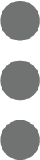 de la columna que desea anclar.
de la columna que desea anclar. - Haga clic en Columna de pines.
- Seleccione dónde fijar la columna.
Nota: Para despinar la columna, repita estos pasos y haga clic en No pin.
- Haga clic en los puntos suspensivos verticales
- Solo muestra las reuniones más recientes.
- Haga clic en Filtros.
- Mueva el interruptor a la posición ENCENDIDO
 para mostrar solo la reunión más reciente de cada serie.
para mostrar solo la reunión más reciente de cada serie.
- Ordenar tabla por columna.
- Haga clic en el encabezado de la columna hasta que aparezca una flecha hacia
 arriba para ordenar por ascendente.
arriba para ordenar por ascendente. - Haga clic en el encabezado de la columna hasta que aparezca una flecha hacia
 abajo para ordenar por descendente.
abajo para ordenar por descendente. - Haga clic en el encabezado de la columna hasta que no aparezca ninguna flecha para borrar la preferencia de clasificación.
- Haga clic en el encabezado de la columna hasta que aparezca una flecha hacia
- Reuniones de grupo.
- Haga clic en el menú desplegable para "Seleccionar una columna para agrupar".
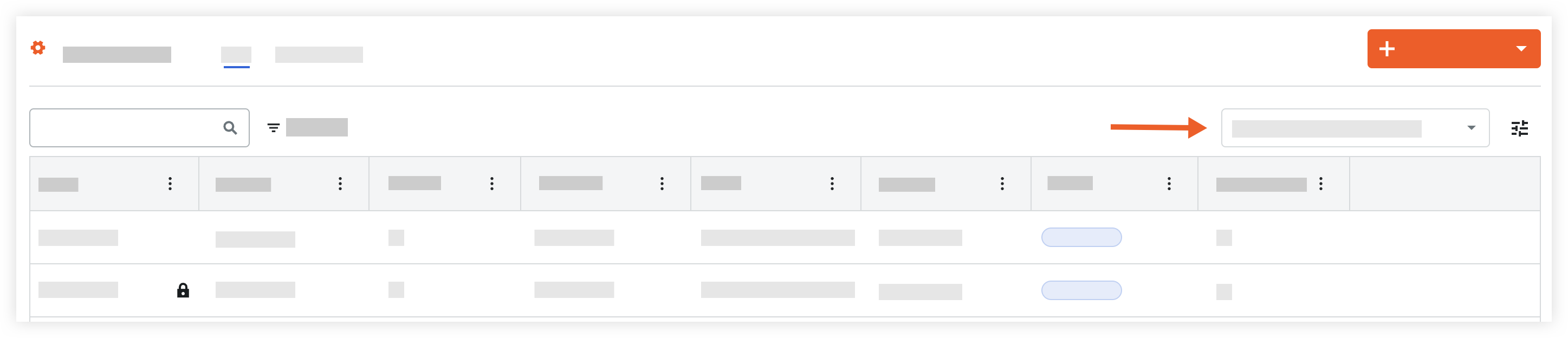
- Haga clic en Serie para agrupar por serie de reuniones (la primera reunión y las reuniones de seguimiento posteriores).
Nota: Las reuniones de la misma serie tienen la misma ID.
- Haga clic en el menú desplegable para "Seleccionar una columna para agrupar".
- Configure qué campos se muestran en la tabla.
- Su vista guarda automáticamente y tendrá la misma configuración la próxima vez que vea la herramienta Reuniones.


